많은 사람들이 iPhone을 사용하여 음악, 비디오, 사진 등을 재생하지만, Mac 에서도 이러한 앱과 콘텐츠에 액세스할 수 있다면 얼마나 좋을까요? 바로 이 부분에서 iPhone과 Mac 의 앱을 동기화하는 방법이 필요합니다. iPhone과 Mac 동기화 하면 두 기기 모두에서 좋아하는 앱을 즐길 수 있습니다.
음악 앱을 사용하든, TV 프로그램을 시청하든, 사진을 탐색하든, 파일을 보든, Mac 에서 동일한 환경을 사용하면 모든 것이 더욱 쉽고 편리해집니다. Mac 컴퓨터에서 iPhone 앱을 사용하는 방법을 알아보려면 계속 읽어보세요.
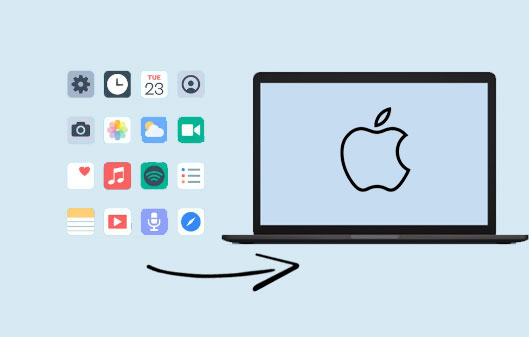
Apple Silicon(M1, M2 이상)이 설치된 Mac 사용하는 경우, Mac App Store를 통해 다양한 iPhone 및 iPad 앱을 Mac 에서 직접 실행할 수 있습니다. iOS 와 macOS가 이제 유사한 아키텍처를 공유하여 iOS 앱을 최신 Mac 에서 네이티브로 실행할 수 있기 때문입니다. 장점은 추가 도구 없이 앱을 설치하고 바로 사용할 수 있다는 것입니다. 하지만 일부 개발자는 Mac 플랫폼에서 앱을 제외할 수 있으므로 모든 iPhone 앱을 사용할 수 있는 것은 아닙니다.
1. Mac 에서 Mac App Store를 엽니다.
2. 검색 창을 클릭하고 원하는 iPhone 앱의 이름을 입력하세요.
3. 결과 상단에서 "iPhone 및 iPad 앱"을 클릭합니다.
4. 목록에서 원하는 앱을 찾으세요.
5. "받기" 또는 다운로드 아이콘을 클릭하여 설치하세요.
6. 설치가 완료되면 응용 프로그램 폴더나 Launchpad에서 앱을 엽니다.
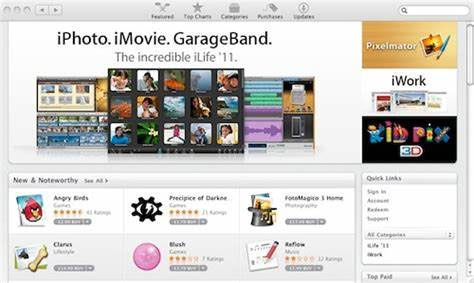
iPhone 백업은 Mac 에서 어디에 저장되나요? 정확한 위치를 확인하고 백업에 접근, 관리 또는 삭제하는 간단한 방법을 알아보세요.
iPhone 백업은 Mac 에서 어디에 저장되나요? 정답은 다음과 같습니다!iCloud는 앱 데이터를 Apple 클라우드에 보관하므로 한 기기에서 변경한 모든 내용이 다른 기기에도 거의 즉시 적용됩니다. 모든 데이터가 Apple 서버를 통해 전송되므로 케이블이나 수동 전송이 필요 없으며, 최신 파일, 메시지, 설정이 자동으로 저장됩니다. 단, 인터넷 연결과 공유 iCloud 저장 공간에 의존해야 하며, 모든 타사 앱이 전체 데이터 동기화를 지원하지는 않습니다.
1. iPhone에서 "설정" > [사용자 이름] > "iCloud"를 열고 "iCloud 드라이브"가 켜져 있는지 확인하세요.

2. 같은 목록에서 동기화하려는 각 앱의 스위치를 활성화합니다(예: 사진, 메모, 연락처, 호환되는 타사 앱).
3. iPhone에서 App Store > 계정으로 이동하여 앱 및 앱 업데이트에 대한 자동 다운로드를 켜세요. 이렇게 하면 Apple ID로 로그인한 다른 기기에도 유니버설 구매 앱이 설치됩니다. ( iOS 기기 또는 Mac 에서 Apple ID에 로그인할 수 없나요 ?)
4. Mac 에서 시스템 설정(또는 시스템 환경설정) > Apple ID > iCloud를 열고 iCloud Drive를 켠 다음, 휴대폰에서 활성화한 앱 확인란을 모두 체크합니다.
5. Mac App Store를 열고 이름을 클릭한 다음 클라우드 아이콘이 표시된 iPhone/iPad 앱을 다운로드하여 macOS 또는 Apple Silicon용으로 제작된 버전을 설치하세요.
6. 두 기기를 모두 Wi-Fi에 연결해 둡니다. iCloud가 iPhone에 있는 기존 앱 데이터를 업로드하여 Mac 으로 가져오므로, 이후에도 모든 것이 동기화됩니다.
Mac 에서 iPhone 앱을 간편하게 관리하고 삭제할 방법을 찾고 있다면 Coolmuster iOS Assistant를 고려해 보세요. 이 소프트웨어는 사용 편의성과 강력한 기능으로 유명합니다. Mac 에서 원치 않는 iPhone 앱을 삭제할 수 있을 뿐만 아니라 연락처, SMS, 사진, 비디오, 음악 등 iPhone 데이터를 Mac 으로 직접 미리 보고, 내보내고, 백업할 수 있습니다. 저장 공간을 절약하거나 백업을 생성하려는 경우, 몇 번의 클릭만으로 편리한 솔루션을 제공합니다.
Coolmuster iOS Assistant의 주요 기능
Coolmuster iOS Assistant를 사용하여 Mac 에서 iPhone 앱을 관리하는 단계
01. Coolmuster iOS Assistant를 Mac 에 다운로드하여 설치하세요. USB 케이블을 사용하여 iPhone을 Mac 에 연결하고, 메시지가 표시되면 iPhone에서 컴퓨터를 신뢰하세요. 프로그램을 실행하면 기기가 자동으로 감지됩니다. ( iPhone이 Mac 에 연결되지 않나요 ?)

02 이제 모든 파일 폴더가 기본 인터페이스에 정렬된 것을 확인할 수 있습니다. 그런 다음 앱 탭으로 이동하여 iPhone에 있는 모든 앱을 미리 확인하세요. 미리 보는 동안 삭제할 앱을 체크 표시하여 선택하세요.
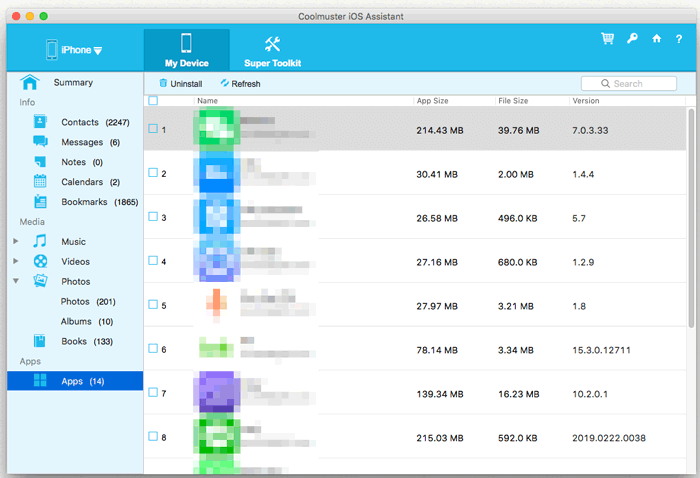
03. 상단 메뉴에서 "제거" 버튼을 클릭하면 클릭 한 번으로 iPhone에서 해당 앱을 삭제할 수 있습니다. iPhone에서 Mac 으로 다른 데이터를 전송하려면 원하는 데이터를 선택하고 "내보내기" 버튼을 클릭한 후 Mac 에서 데이터를 저장할 위치를 선택하세요. 잠시 후 프로세스가 완료될 때까지 기다려 주세요.
비디오 가이드:
Mac 에서 iPhone 앱에 접근하는 방법은 여러 가지가 있습니다. Mac App Store, iCloud 동기화, 또는 타사 도구를 사용하는 것이 그 예입니다. App Store는 Apple Silicon Mac 에서 잘 작동하고 iCloud는 시스템 앱 동기화에 유용하지만, 앱을 직접 내보내거나 앱 데이터를 완벽하게 제어할 수는 없습니다. 바로 이 부분에서 Coolmuster iOS Assistant가 돋보입니다. 이 앱은 Mac 에서 iPhone 데이터를 내보내고, 백업하고, 관리할 수 있는 더욱 유연하고 사용자 친화적인 방법을 제공합니다. 강력한 기능과 간단한 단계를 통해 iTunes에 의존하지 않고도 완벽한 제어를 원하는 사용자에게 이상적인 선택입니다.
관련 기사:
5가지 안정적인 방법으로 iPhone에서 Mac 으로 메모를 동기화하는 방법
[종합 가이드] iPhone에서 Mac 으로 AirDrop을 사용하는 방법은 무엇입니까?





